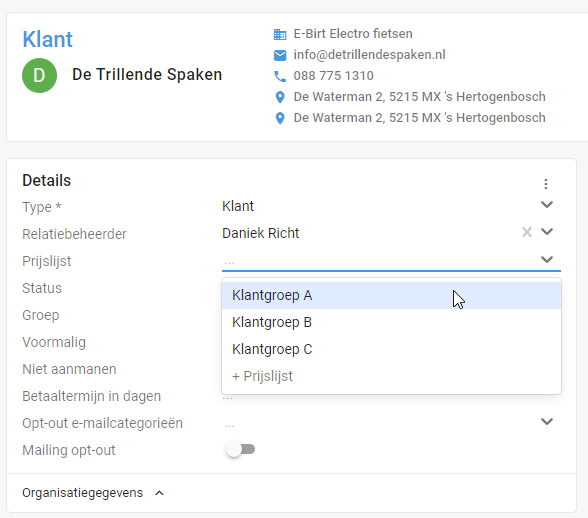Introductie
Bij het aanmaken van een offerte of factuur in Tribe CRM wordt gebruik gemaakt van producten die je aan een productregel toevoegt. De prijs van een artikel leg je in principe vast in het product. Er zijn echter situaties te bedenken waarom je zou willen afwijken van de standaard prijs. Bijvoorbeeld wanneer je speciale prijsafspraken hebt met een klant of producten uit een bepaald segment. In dit geval kun je gebruik maken van de functie prijslijsten.
- Hoe kan ik prijslijsten inzetten?
- Hoe maak ik een prijslijst aan en voeg ik prijzen toe?
1. Hoe kan ik prijslijsten inzetten?
Binnen Tribe CRM kun je prijslijsten op twee manieren gebruiken;
- Prijslijsten, op basis van segment
- Prijslijsten op basis van een staffel, specifieke periode of een specifieke klant
Prijslijsten, op basis van segment
Het is mogelijk een (beperkte) set aan prijslijsten aan te maken o.b.v. segmentering, bijvoorbeeld afhankelijk van de omvang van je klanten; small, medium, large. Wanneer één van deze prijslijsten van toepassing is bij een klant, koppel je de gewenste lijst en worden de prijzen uit de lijst toegepast i.p.v. de standaard prijzen in het product.
Prijslijsten op basis van een staffel, specifieke periode of een specifieke klant
Daarnaast kan er een andere situatie te bedenken zijn waardoor je gebruik kunt maken van prijslijsten. Bijvoorbeeld wanneer een specifieke prijs alleen beschikbaar is voor een periode van een x aantal weken/maanden. Binnen de prijslijst leg je deze periode vast, waardoor automatisch de juiste prijs op het juiste moment wordt berekend.
Verder kun je aangeven of een afwijkende prijs van toepassing is, wanneer het aantal bestelde items van een product een specifiek aantal betreft.
Ook is het mogelijk een prijslijst item aan een specifieke relatie te koppelen, zodat alleen bij deze relatie een afwijkende prijs wordt berekend.
2. Hoe maak ik een prijslijst aan en voeg ik prijzen toe?
Prijslijsten op basis van een staffel, specifieke periode of een specifieke klant
Volg onderstaande stappen voor het vastleggen van een prijslijst.
- Navigeer naar configuratie > producten > prijslijsten.
- Klik op de knop + prijslijst en voer de naam in.
- Klik op opslaan en openen.
- Voer een bedrag in het veld prijs in en selecteer het juiste product.
- Indien een staffel van toepassing is: voer het veld aantal in.
- Indien een periode van toepassing is: voer de velden vanaf en eventueel tot in.
- Indien de prijs aan een specifieke klant moet worden gekoppeld: selecteer de juiste relatie.
- Sla de prijs op.
Ter informatie
Het veld basisprijs kan worden ingevoerd ter informatie. Indien je gebruik maakt van de koppeling met Exact Online Handel wordt deze informatie gevuld door de koppeling. Dit veldt wordt niet gebruikt bij het toevoegen van een product aan een productregel.
Bij het aanmaken van een productregel in een verkoopkans, factuur etc. wordt gekeken of het geselecteerde product in een prijslijst staat. Indien van toepassing, dan wordt de prijs uit de prijslijst gebruikt. Als het product niet in een prijslijst voorkomt, dan wordt de verkoopprijs uit het product gebruikt.
Prijslijsten, op basis van segment
Volg de stappen zoals hierboven beschreven voor de verschillende prijslijsten per segment. Daarna koppel je de prijslijst aan de relatie waar dit van toepassing is. Wanneer je prijslijsten wilt koppelen aan een relatie, dan is het noodzakelijk dit in de configuratie van de verkoop instellingen kenbaar te maken.
Volg onderstaande stappen om het veld prijslijst zichtbaar te maken:
- Navigeer naar configuratie > verkoop.
- Activeer het schuifje prijslijst per relatie instelbaar.
Hiermee activeer je de mogelijkheid aan iedere relatie een prijslijst te koppelen, ongeacht het relatietype. Wanneer je deze functie wilt deactiveren voor bepaalde relatietypen, zorg er dan voor dat je onderstaande stappen uitvoert voor de relatietypen waarbij dit van toepassing is.
- Navigeer naar configuratie > relaties.
- Open het juiste relatietype , bv. contactpersoon.
- Klik op het tabblad velden.
- Zoek het veld prijslijst op in de lijst en activeer het schuifje in de kolom verborgen.
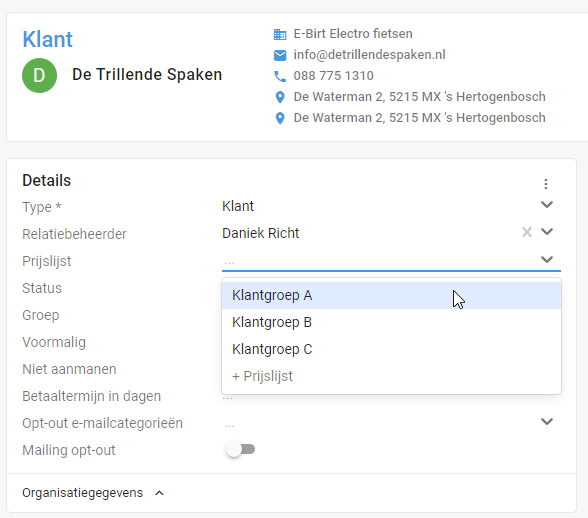
Prijslijst per relatie in Tribe CRM
Bij het aanmaken van een productregel in een verkoopkans, factuur etc. wordt gekeken of het geselecteerde product in een prijslijst staat die aan de relatie is gekoppeld. Indien van toepassing, dan wordt de prijs uit de prijslijst gebruikt. Als het product niet in een prijslijst voorkomt, dan wordt de verkoopprijs uit het product gebruikt.
Volgorde voor het bepalen van de juiste prijs
Zoals je net hebt gelezen kan een prijslijst op meerdere niveau’s worden gekoppeld. De prijs voor een artikel wordt bepaald op basis van onderstaande volgorde.
- Wanneer een prijslijst gekoppeld is aan een specifieke activiteit, dan wordt de prijs alleen in gekoppelde prijslijst opgezocht.
- Wanneer geen prijslijst aan de specifieke activiteit gekoppeld is, dan wordt de prijs eerst opgezocht in prijslijsten die specifiek aan de relatie van de activiteit zijn gekoppeld.
- Wanneer punt 1 en 2 niet van toepassing zijn wordt de prijs opgezocht in prijslijsten die aan geen enkele relatie zijn gekoppeld.
- Wanneer in de prijslijsten geen prijs wordt gevonden, dan wordt de verkoopprijs van het product gebruikt
- Wanneer in de prijslijst geen prijs wordt gevonden en in de productdefinitie is de prijs van het product wijzigbaar, dan wordt de laatst geregistreerde prijs van dat product in deze activiteit gebruikt.
Onderstaande volgorde is van toepassing wanneer er ook gebruik wordt gemaakt van urenregistratie in combinatie met prijslijsten.
- Uit de geselecteerde prijslijsten wordt de eerste prijs gebruikt die:
- hetzelfde product heeft als product in de urenregistratie
- geen startdatum heeft, of een startdatum <= start datum/tijd van urenregistratie
- geen einddatum heeft, of een einddatum > eind datum/tijd van urenregistratie
- geen Hoeveelheid heeft, of de grootste Hoeveelheid <= hoeveelheid van urenregistratie
Met de gekozen prijs wordt voor elke tijdregistratie regel een productregel aangemaakt in de factuur.
Meer informatie over het registreren van uren vind je in het artikel Hoe kan ik uren registreren?